Hoe het scherm te vergrendelen om scrollen in een Excel-werkblad te voorkomen?
Normaal gesproken kunt u de schuifbalk naar elke richting van het werkblad scrollen, maar soms moet u scrollen blokkeren en het scherm van het werkblad beperken tot een bepaald gebied - bijvoorbeeld A1:M100. Hoe kunt u dit in Excel snel en eenvoudig doen?
Vergrendel het werkbladscherm om scrollen te voorkomen door handmatig de eigenschappen in te stellen
Vergrendel het werkbladscherm om scrollen te voorkomen met VBA-code
Vergrendel het werkbladscherm om scrollen te voorkomen met Kutools voor Excel in één klik
Vergrendel het werkbladscherm om scrollen te voorkomen door handmatig de eigenschappen in te stellen
Eigenlijk kunt u naar het dialoogvenster Eigenschappen gaan om het Scrollgebied in te stellen op het adres van het benodigde bereik. Volg deze stappen:
1. Ga naar het werkblad waarvan u het schermgebied wilt vergrendelen.
2. Klik vervolgens op Ontwikkelaar > Eigenschappen, voer in het dialoogvenster Eigenschappen het benodigde bereikadres (A1:M100) in het tekstvak Scrollgebied in, zie screenshot:
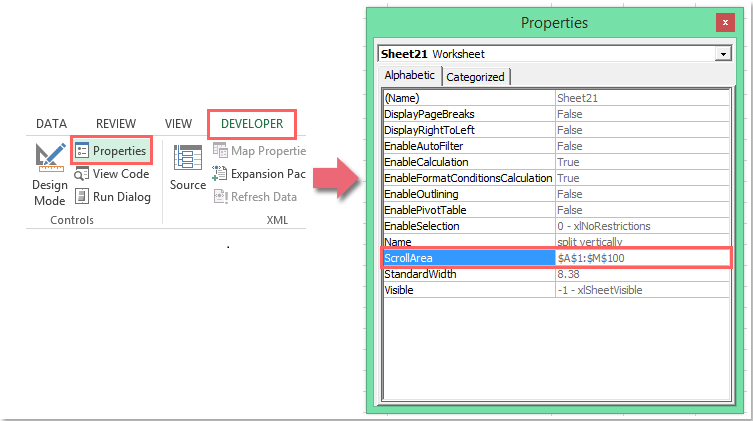
3. Sluit vervolgens het venster Eigenschappen en nu wordt u beperkt in het klikken of scrollen naar cellen buiten het bereik dat u hebt opgegeven in het dialoogvenster Eigenschappen.
Opmerkingen:
1. Het celadres dat u invoert, moet een aaneengesloten bereik zijn.
2. Als u de vergrendeling van het scrollgebied wilt opheffen, hoeft u alleen het bereikadres uit het dialoogvenster Scrollgebied-eigenschappen te verwijderen zoals beschreven in stap 2 hierboven.
3. Deze instelling wordt ongeldig wanneer u de werkmap de volgende keer opent.
Tips: Als het tabblad Ontwikkelaar niet wordt weergegeven in uw lint, kunt u dit artikel bekijken Hoe het tabblad Ontwikkelaar weergeven in Excel 2007/2010/2013 Lint? om het weer te geven.
Vergrendel het werkbladscherm om scrollen te voorkomen met VBA-code
Hier is ook een eenvoudige code om deze taak op te lossen, volg deze stappen:
1. Houd de toetsen ALT + F11 ingedrukt om het venster Microsoft Visual Basic for Applications te openen.
2. Klik op Invoegen > Module en plak de volgende code in het modulevenster.
VBA-code: Vergrendel het werkbladscherm om scrollen te voorkomen
Private Sub Workbook_Open()
Sheets("Sheet1").ScrollArea = "A1:M100"
End Sub
3. Druk vervolgens op de F5-toets om deze code uit te voeren, en uw scrollgebied van het opgegeven blad en bereik is succesvol ingesteld.
Opmerkingen:
1. In de bovenstaande code is Sheet1 het werkblad en A1:M100 het celbereik dat u wilt gebruiken; u kunt ze naar behoefte wijzigen.
2. Om de vergrendeling van het werkbladscherm op te heffen, gebruikt u de volgende code:
VBA-code: Vergrendeling van het werkbladscherm opheffen
Private Sub Workbook_Open()
Sheets("Sheet1").ScrollArea = ""
End Sub
Vergrendel het werkbladscherm om scrollen te voorkomen met Kutools voor Excel in één klik
Als u Kutools voor Excel heeft, kunt u met de functie Scrollgebied instellen snel andere richtingen buiten het geselecteerde bereik vergrendelen en verbergen met slechts één klik.
Na installatie van Kutools voor Excel doet u het volgende:
1. Selecteer het bereik dat u wilt gebruiken en klik vervolgens op Kutools > Weergeven & Verbergen > Scrollgebied instellen, zie screenshot:

2. En alleen uw geselecteerde cellen kunnen worden gebruikt, andere zijn verborgen en kunnen niet worden bekeken of bewerkt. Zie screenshot:

Opmerking: Om andere cellen weer te geven, moet u klikken op Kutools > Weergeven & Verbergen > Alle verborgen bereiken weergeven, zie screenshot:

Download en probeer Kutools voor Excel nu gratis!
Demo: Vergrendel het werkbladscherm om scrollen te voorkomen met Kutools voor Excel in één klik
Beste productiviteitstools voor Office
Verbeter je Excel-vaardigheden met Kutools voor Excel en ervaar ongeëvenaarde efficiëntie. Kutools voor Excel biedt meer dan300 geavanceerde functies om je productiviteit te verhogen en tijd te besparen. Klik hier om de functie te kiezen die je het meest nodig hebt...
Office Tab brengt een tabbladinterface naar Office en maakt je werk veel eenvoudiger
- Activeer tabbladbewerking en -lezen in Word, Excel, PowerPoint, Publisher, Access, Visio en Project.
- Open en maak meerdere documenten in nieuwe tabbladen van hetzelfde venster, in plaats van in nieuwe vensters.
- Verhoog je productiviteit met50% en bespaar dagelijks honderden muisklikken!
Alle Kutools-invoegtoepassingen. Eén installatieprogramma
Kutools for Office-suite bundelt invoegtoepassingen voor Excel, Word, Outlook & PowerPoint plus Office Tab Pro, ideaal voor teams die werken met Office-toepassingen.
- Alles-in-één suite — invoegtoepassingen voor Excel, Word, Outlook & PowerPoint + Office Tab Pro
- Eén installatieprogramma, één licentie — in enkele minuten geïnstalleerd (MSI-ready)
- Werkt beter samen — gestroomlijnde productiviteit over meerdere Office-toepassingen
- 30 dagen volledige proef — geen registratie, geen creditcard nodig
- Beste prijs — bespaar ten opzichte van losse aanschaf van invoegtoepassingen